Хочете надати своїм фотографіям більшої глибини та яскравості? Функція кольорового акцентування DxO PhotoLab дозволяє вибірково впливати на насиченість окремих колірних тонів. Ця функція особливо корисна для підкреслення яскравих ділянок зі збереженням природних відтінків шкіри. Далі ви дізнаєтеся про два основні інструменти для кольорової акцентуації та про те, як інтегрувати їх у процес редагування зображень.
Основні висновки
- Функція акцентування кольору складається з двох повзунків: "Яскравість" і "Насиченість".
- Яскравість надає перевагу синім тонам, захищаючи при цьому відтінки шкіри.
- Насиченість рівномірно підсилює всі кольори, що може призвести до небажаних ефектів.
- Використовуючи ці інструменти вибірково, ви можете досягти вражаючих результатів, не спотворюючи природні відтінки кольорів на зображенні.
Покрокова інструкція
1. доступ до кольорового акцентування
Щоб скористатися кольоровим акцентуванням, відкрийте відредаговане зображення в DxO PhotoLab і перейдіть до палітри кольорів. Там ви знайдете область для кольорового виділення.
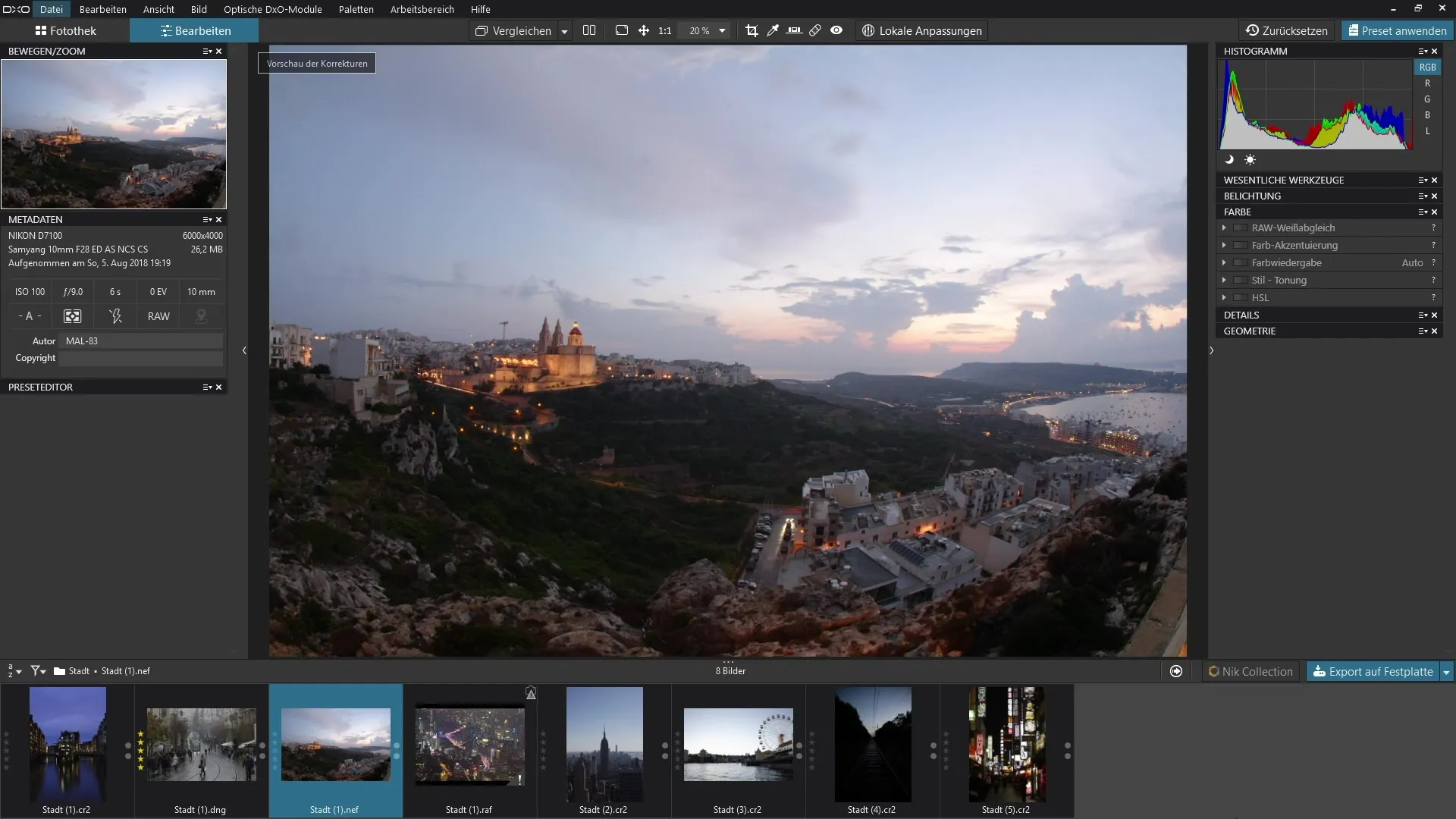
2. використання повзунка яскравості
Перший повзунок, який варто спробувати, - це повзунок "Яскравість". Збільшення цього повзунка збільшить насиченість вашого зображення, зокрема посилить сині тони в небі. При цьому, однак, ви зможете максимально захистити відтінки шкіри.
3. ефективно підкресліть небо
Перемістивши повзунок "Яскравість" праворуч, ви одразу побачите зміни. Наприклад, небо стає більш яскравим, а кольори міста також стають більш насиченими. Ви можете поекспериментувати, перетягнувши повзунок до максимального значення 100, щоб відчути повний ефект.
4. скасуйте та протестуйте повзунок насиченості
Ви можете будь-коли скинути налаштування, двічі клацнувши на повзунку. Тепер спробуйте повзунок насиченості. Хоча він має рівномірний вплив на насиченість кольорів, він може призвести до того, що сині тони в небі будуть менш акцентованими порівняно з налаштуванням "Яскравість".
5 Порівняння двох повзунків
Щоб наочно побачити різницю між параметрами "Яскравість" і "Насиченість", деактивуйте поточні налаштування і знову активуйте їх, граючись із повзунками. Ви помітите, що "Яскравість" все ще дає змогу зробити зображення яскравішим, тоді як "Насиченість" потенційно може мати небажаний вплив на відтінки шкіри.
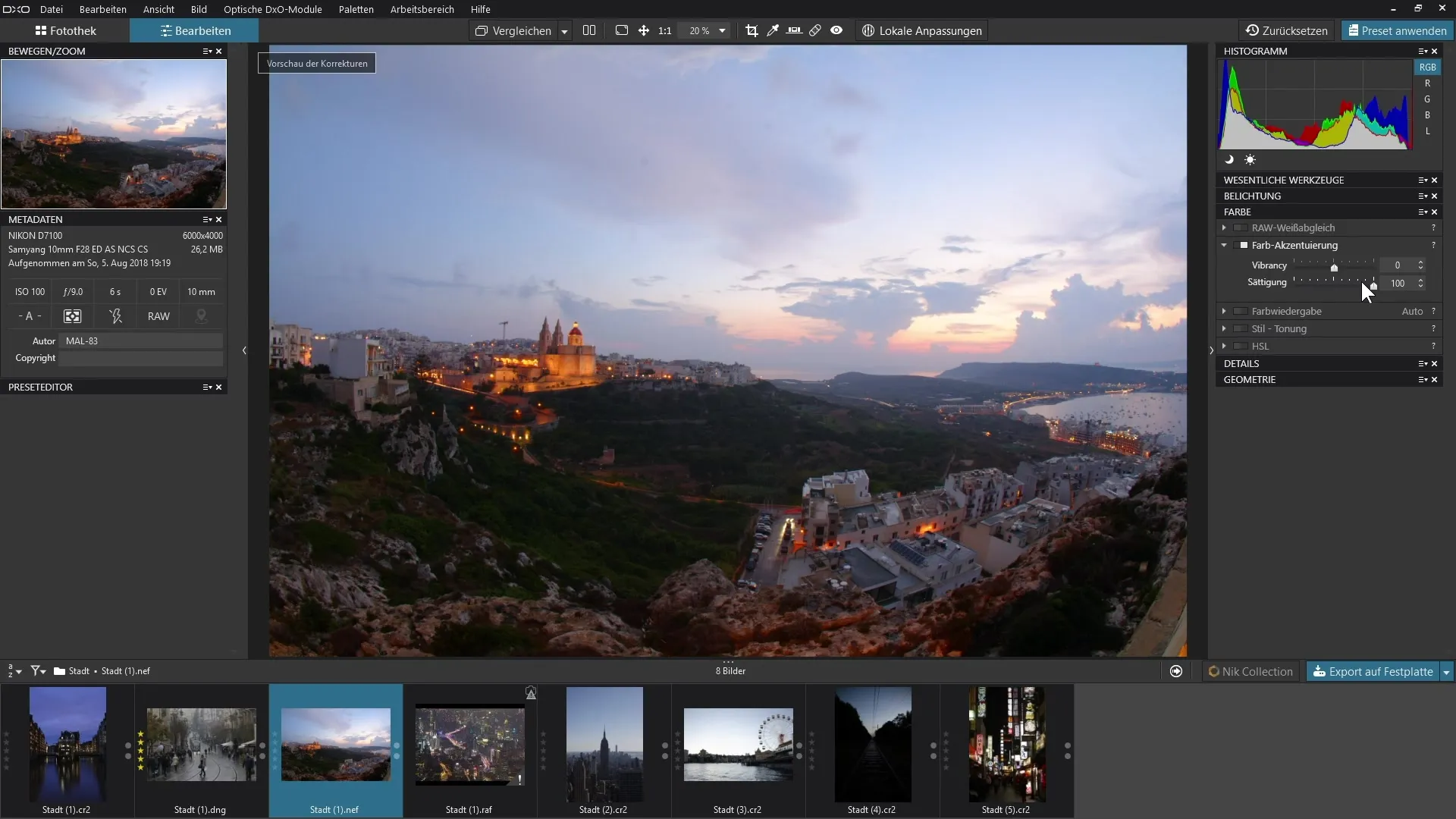
6. подальші налаштування для збалансованого освітлення
Тепер перейдіть до іншого зображення, яке ви хочете відредагувати. Відкрийте акцентування кольорів і перетягніть повзунок яскравості вправо. Ви одразу побачите, як небо стає більш насиченим за кольором. Якщо потрібно, ви також можете попрацювати з налаштуваннями контрасту та експозиції, щоб досягти ідеального освітлення.
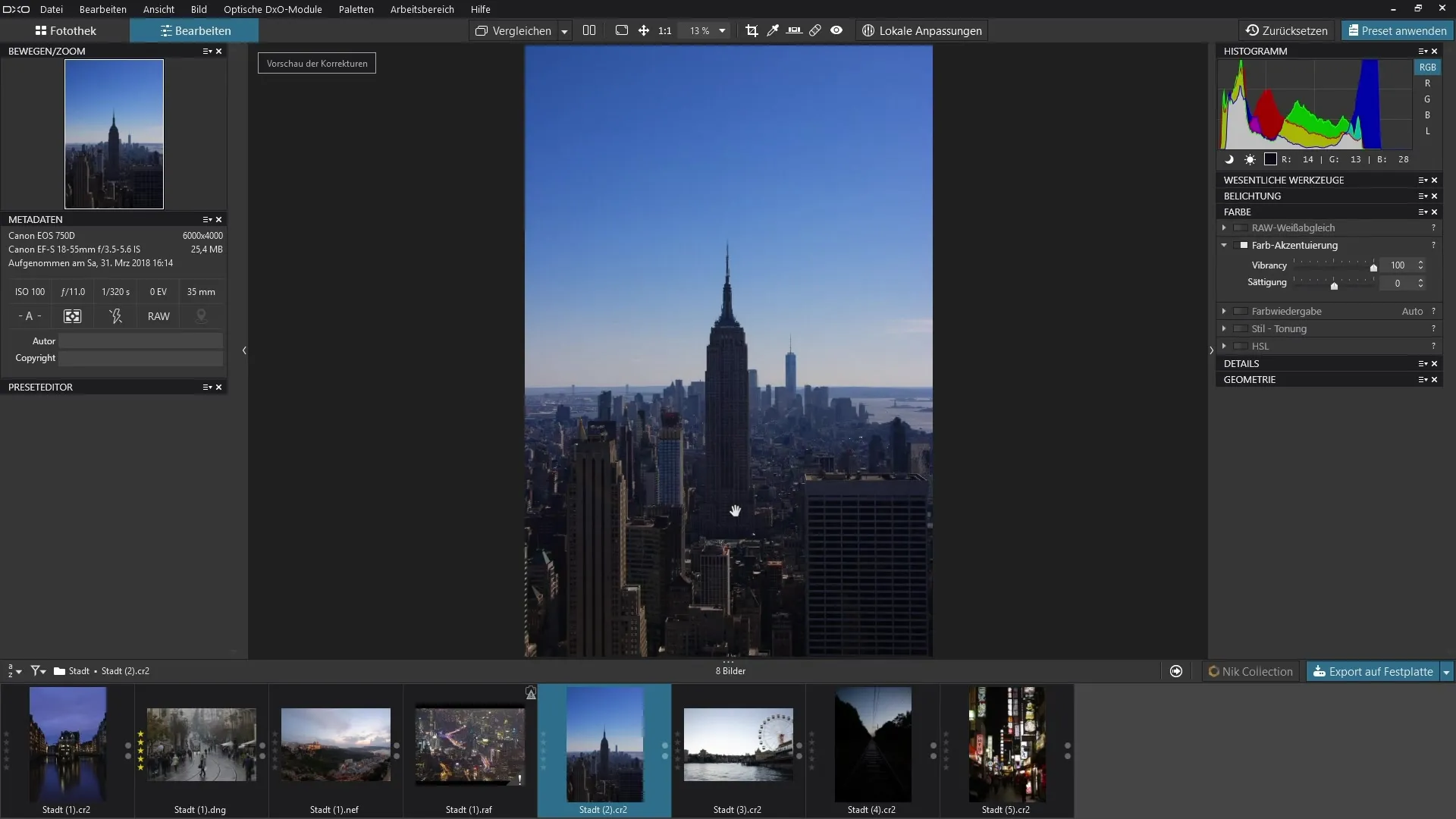
7. акцентування за допомогою насиченості в портретному знімку
Якщо ви редагуєте зображення з людиною, знову активуйте кольорову акцентуацію і збільште яскравість. Це збільшить насиченість кольорів на зображенні, водночас гарантуючи, що відтінки шкіри залишаться добре захищеними.
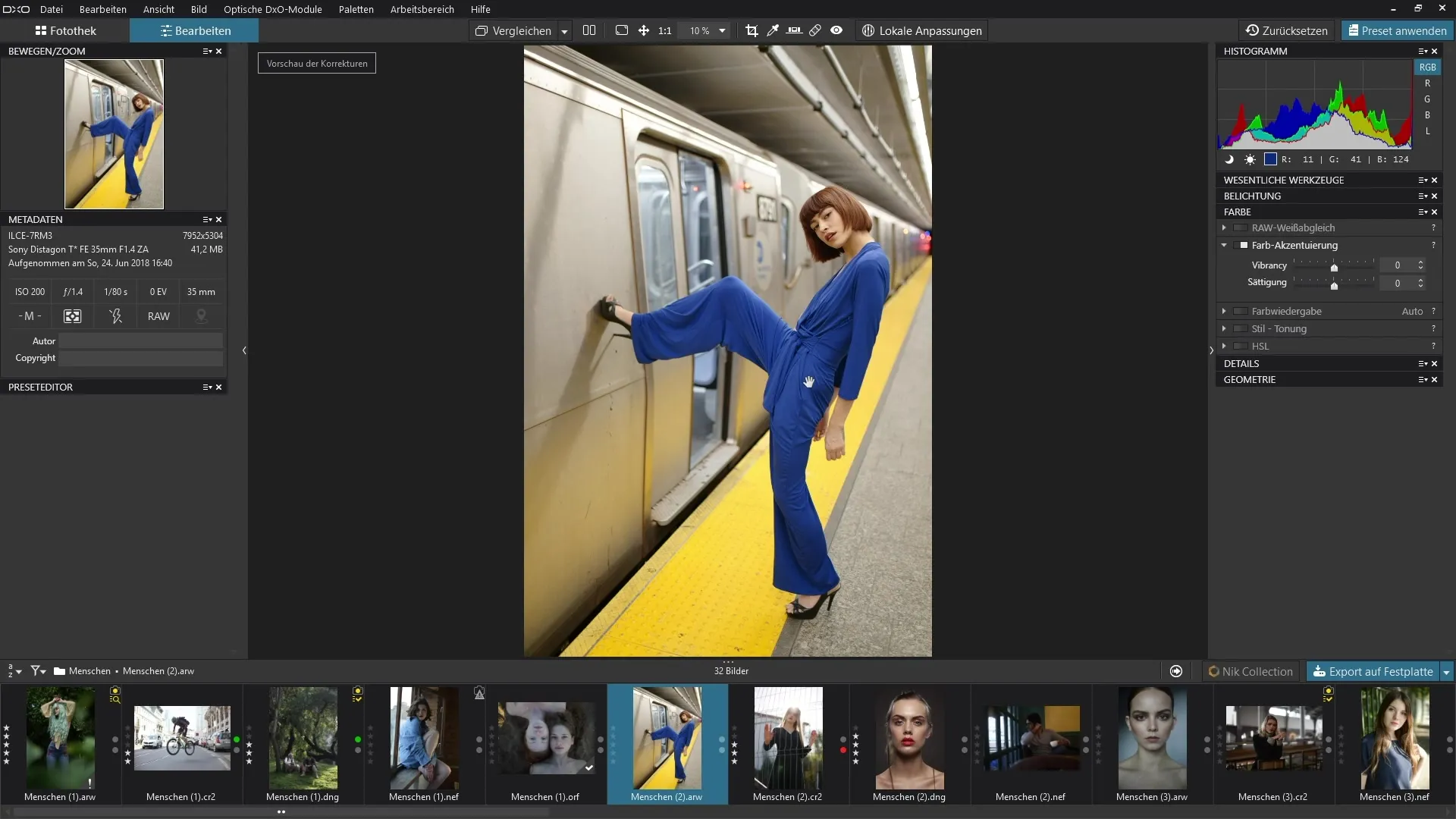
8. перевірка результатів
Погляньте на відредаговане зображення. Ви помітите, що відтінки шкіри залишилися практично незмінними, тоді як інші кольори, наприклад, синій і жовтий, були сильно підкреслені. Використовуючи цю техніку, ви можете забезпечити яскраві кольори та природний вигляд ваших портретів.
Підсумок - Розуміння та використання кольорової акцентуації в DxO PhotoLab
Акцентування кольорів у DxO PhotoLab пропонує вам сучасні та прості способи зробити ваші зображення більш яскравими та привабливими. Використання яскравості та насиченості дозволяє цілеспрямовано втручатися в обробку зображень, не впливаючи на природні тони шкіри. За допомогою цих інструментів ви можете надати своїм зображенням нового, свіжого вигляду.
Поширені запитання
Яка основна функція акцентування кольору в DxO PhotoLab? Акцентування кольору дозволяє вибірково впливати на насиченість певних кольорів, не спотворюючи природні відтінки шкіри.
Що роблять повзунки "Яскравість" і "Насиченість"? Повзунок "Яскравість" підкреслює сині тони і захищає відтінки шкіри, а повзунок "Насиченість" рівномірно підсилює всі кольори.
Як швидко скинути попереднє налаштування?Подвійне клацання на відповідному повзунку скидає налаштування до значення за замовчуванням.
Чи можна використовувати кольорову акцентуацію на портретах? Так, параметр "Яскравість" захищає відтінки шкіри, водночас посилюючи інші кольори.
Як найкраще використовувати ці інструменти?Експериментуйте з обома повзунками, щоб досягти бажаного ефекту для вашого зображення, і працюйте в поєднанні з налаштуваннями контрастності та експозиції.


